TV를 인터넷에 연결하는 방법은 무엇입니까?
얼마 전까지 만해도 기존의 안테나 대신 16 비트 게임 콘솔을 TV에 연결하고 인터넷이 무엇인지 몰랐으며 10 년 후에는 인터넷을 TV 자체에 연결해야한다고 생각조차 할 수 없었습니다. 또한 대부분의 TV에는 이미 Wi-Fi가 내장되어 있기 때문에 반드시 케이블이 아닙니다. 예, 기술은 매우 빠르게 발전하고 있습니다. 이제 스마트 TV가있는 TV는 컴퓨터를 어느 정도 대체 할 수 있습니다.
많은 사용자가 현대 TV를 구입 한 후 즉시 인터넷 연결에 대한 질문을하는 것을 알았습니다. 사실, 모든 사람이 성공하는 것은 아닙니다. 왜,이 기사에서 말할 것입니다. 또한 인터넷을 TV에 연결할 수있는 주요 방법도 고려할 것입니다. "TV에 스마트 TV가 없으면 어떻게해야하나요?"라는 매우 인기있는 질문에 대답하겠습니다. 그러나 YouTube, 인터넷을 통한 비디오 시청, 일부 응용 프로그램 설치, 브라우저 사용 등을 할 수 있기를 원합니다. 또한 TV가 인터넷에 액세스 한 후 스마트 TV 기능이 제공하는 기회를 알아 내려고 노력할 것입니다. ...
내가 착각하지 않았다면 스마트 TV가 장착 된 최초의 TV와 그에 따라 월드 와이드 웹에 연결할 수있는 기능을 갖춘 2013 년에 얻었습니다. 여전히 오래된 시스템을 사용하는 LG였습니다. 이제 LG는 모든 TV에 자체 OS를 가지고 있으며 webOS라고합니다. 몇 년 전에 필립스 TV를 구입했습니다. 이미 Android TV 시스템이 설치되어 있고 내장 Wi-Fi 및 LAN 입력이 있습니다. 삼성 TV에는 자체 스마트 TV 시스템이 있습니다. 그런 TV가 없었습니다. 나는 강력한 스마트 TV 전문가는 아니지만 webOS가 탑재 된 LG TV가 현재 시장에서 최고인 것 같다. 편의성, 속도, 기능성 등의 측면에서 그러나 이것은 확실하지 않습니다 🙂 예, 그리고 오늘은 그것에 관한 것이 아닙니다.
인터넷에 연결할 수있는 TV는 무엇입니까?
인터넷은 스마트 TV가있는 TV에만 연결할 수 있습니다 . 여기서 모든 것이 명확하고 논리적입니다. 스마트 TV가없는 TV가 있다면 인터넷이 전혀 필요하지 않습니다. 비디오를 볼 수있는 응용 프로그램이 없기 때문에 사이트를 열 수 있습니다.
스마트 TV는 없지만 LAN 입력이있는 TV 모델이 있습니다. 네트워크 케이블 아래. 라우터의 케이블을 통해 인터넷을 TV에 연결할 수있는 것 같지만 스마트 기능이없는 이유는 무엇입니까? 이러한 모델에서 LAN 포트는 실제로 라우터에 연결하는 데 사용됩니다. 그러나 인터넷에 액세스하는 것이 아니라 DLNA 기술을 사용하여 로컬 네트워크의 장치에서 사진, 비디오를보고 음악을들을 수 있습니다.
이에 대한 자세한 내용은 TV (LG, Samsung, Sony)에서 LAN 커넥터를 사용해야하는 이유에서 확인할 수 있습니다.
스마트 TV에 대한 지원이 있습니까?
자신이 TV를 선택하고 구입했다면 스마트 TV가 있는지 여부를 알아야합니다. 모르는 경우 일반적으로 모든 주요 특성을 포함하는 상자를 볼 수 있습니다.
상자에 적혀 있지 않거나 그렇지 않다면 리모콘에주의를 기울이십시오. 스마트 TV 메뉴를 호출하는 버튼이 있어야합니다. 일반적으로 그렇게 서명됩니다. 예를 들어 필립스 TV에서는이 버튼에 집 모양 아이콘이 그려져 있습니다. 삼성에서-다색 다이아몬드가 달린 버튼.
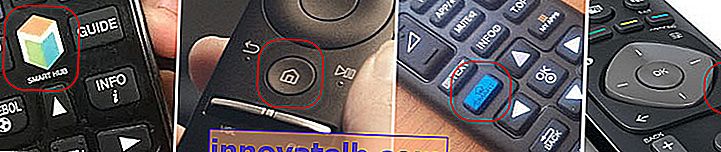
여전히 스마트 TV가 있는지 여부를 알 수없는 경우 공식 웹 사이트 또는 온라인 상점 (가급적 인기있는 TV)에서 특성을 살펴보십시오. 검색 창 Yandex에 쓰거나 Google TV 모델을 입력하십시오. 예 : LG 32LN575U.
공식 웹 사이트 또는 기타 인기있는 리소스를 엽니 다.
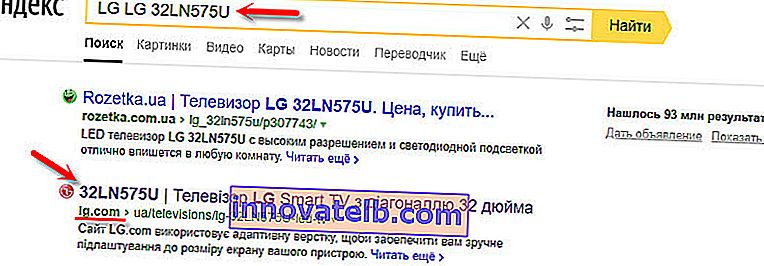
특성을 살펴 봅니다.
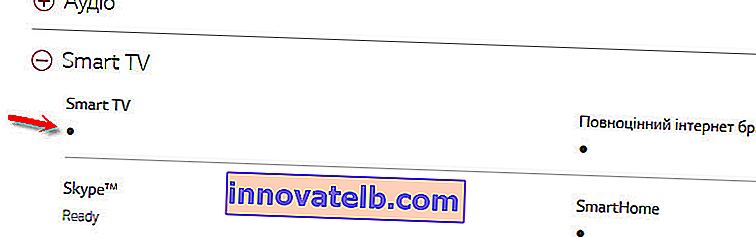
따라서 삼성, 소니, LG, 필립스, 파나소닉 등 모든 TV를 확인할 수 있습니다. 스마트 TV가있는 TV가 있다면 확실히 인터넷에 연결할 수 있습니다. 연결 방법 (Wi-Fi 또는 LAN) 만 선택하면됩니다.
스마트 TV가 없다면?
스마트 TV가없는 인터넷에 TV를 연결하는 것과 관련된 질문을 자주 접합니다. 그러한 모델에서 어떻게 든 인터넷을 사용할 수 있습니까? 아니 당신은 할 수 없습니다. 나는 이유를 위에 썼다.
그러나 해결책이 있습니다-스마트 TV 셋톱 박스. 이것은 HDMI 케이블을 통해 TV에 연결하고 단순히 그림을 표시하는 작은 장치입니다. 상자 자체는 Android에서 실행됩니다. 간단히 말해, TV가 이렇게 큰 태블릿으로 바뀝니다. 일반적으로 스마트 TV 셋톱 박스 제조업체는 사용자 친화적 인 제어 인터페이스를 개발하고 특히 대형 화면에 맞게 Android를 최적화합니다.

현재 판매중인 이러한 콘솔이 많이 있습니다. 4k 지원 유무에 관계없이 작고 크고 강력하지만 그렇지 않습니다. 그들의 가격은 높지 않습니다. 가장 인기있는 것은 Xiaomi Mi Box 3 (4K 지원)입니다. 정말 멋진 장치입니다. 아마도 같은 돈으로 더 큰 대각선의 TV를 구입하지만 스마트 TV가없는 TV를 별도로 구입하는 것이 스마트 기능이있는 TV를 구입하는 것보다 낫습니다. 예, 사용하기가 그리 편리하지 않을 수 있지만이 셋톱 박스는 내장 스마트 TV보다 더 안정적이고 빠르게 작동합니다. 필립스의 적어도 Android TV는 매우 느리고 버그가 많으며 멈 춥니 다.
MAG 410, Dune HD Neo 4K, OzoneHD 등도 있습니다. 선택은 매우 큽니다. 셋톱 박스를 구입하여 TV에 연결하고 Wi-Fi 또는 네트워크 케이블을 통해 인터넷을 Smart-box 자체에 연결합니다. Android가 있기 때문에 문제가 없을 것입니다.
TV에 스마트 TV가있는 경우 Wi-Fi 또는 케이블을 통해 직접 인터넷에 연결합니다.
케이블을 통한 인터넷 연결을 통해 모든 것이 다소 명확합니다. 트위스트 페어를 RJ-45로 압축하는 방법에 따라 구입하거나 손으로 만들 수있는 일반 네트워크 케이블 (트위스트 페어)이 필요합니다.
다음으로 케이블의 한쪽 끝을 라우터 또는 모뎀에 연결하고 다른 쪽 끝을 TV의 LAN 포트 (네트워크)에 연결합니다.

라우터가 구성되어 다른 장치에 인터넷을 배포하는 경우 인터넷이 TV에서 자동으로 작동합니다. 설정에서 "네트워크"섹션 또는 이와 유사한 항목을 열고 연결 상태를 확인할 수 있습니다. 자동으로 작동하지 않는 경우 설정에서 유선 연결 (유선 네트워크)을 선택해야합니다. 이미 TV 제조업체 및 설치된 스마트 TV 시스템에 따라 다릅니다.
이 주제에 대한 몇 가지 지침을 이미 작성했습니다.
- 케이블 (LAN)을 통해 LG TV를 인터넷에 연결하는 방법은 무엇입니까?
- 라우터를 통해 네트워크 케이블 (LAN)을 통해 필립스 TV를 인터넷에 연결하는 방법
- 네트워크 케이블로 삼성 스마트 TV를 인터넷에 연결하기
모든 것이 거기에 아주 자세하게 표시됩니다.
라우터 / 모뎀이없고 공급자의 케이블 만 있으면 어떻게됩니까? ISP에서 "동적 IP"(DHCP) 또는 "고정 IP"연결 유형을 사용하는 경우 인터넷 케이블을 TV에 직접 연결할 수 있습니다. 모든 것이 작동합니다. 연결이 "고정 IP"를 통해 이루어지면 TV의 연결 속성에서 인터넷 공급자가 제공 한 주소를 수동으로 등록해야합니다.
사용자 이름과 암호 (PPPoE, L2TP, PPTP)로 연결하는 경우 라우터를 통해서만 인터넷에 연결할 수 있습니다. 이 연결은 TV에서 설정할 수 없습니다.
Wi-Fi 연결
복잡한 것도 없습니다. Wi-Fi가없는 TV가 있습니다. 내장 모듈이 없지만 외부 USB 어댑터를 연결할 수있는 경우. 고정 컴퓨터는 평범하지 않지만 독점 컴퓨터입니다. TV와 동일한 제조업체에서 제공합니다.
즉시 설정으로 이동하여 Wi-Fi를 통해 TV 연결을 시도 할 수 있습니다. 목록에서 무선 네트워크를 선택하고 암호를 입력하기 만하면됩니다. 아래 사진은 Android TV가 탑재 된 Philips TV입니다.
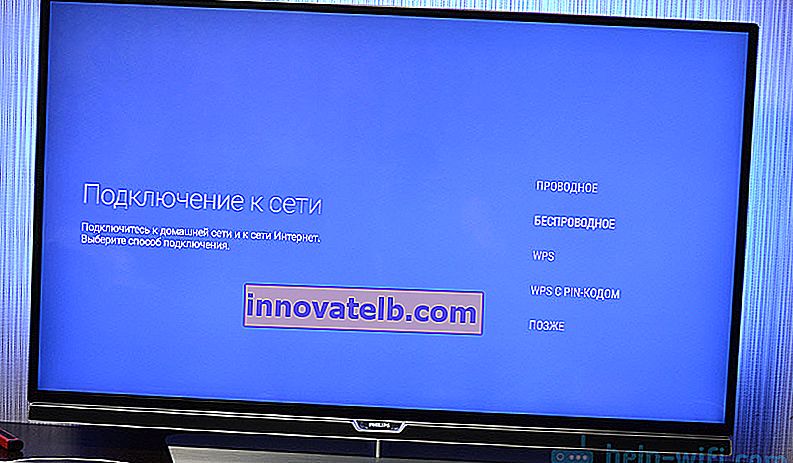
무선 네트워크 설정을 찾을 수 없거나 "네트워크에 연결하려면 네트워크 케이블 또는 Wi-Fi 동글을 확인하십시오."와 같은 오류가 표시되면 TV에 내장 Wi-Fi 수신기가 없음을 의미합니다. 케이블을 통해 인터넷에 연결하거나 브랜드 USB 어댑터를 찾아 구입해야합니다. 모델에 특히 적합합니다. 여기에 제가 쓴 또 다른 옵션이 있습니다. Wi-Fi가없는 TV를 Wi-Fi를 통해 인터넷에 연결하는 방법입니다.
물론 제조업체의 공식 웹 사이트에서 TV 사양을 찾고 Wi-Fi가 있는지 또는 외부 어댑터 (및 어떤 어댑터)를 지원하는지 확인하는 것이 좋습니다. 기사 시작 부분의 지침을 따를 수 있습니다 (스마트 TV 기능의 가용성을 확인한 곳).
관련 지침 :
- 라우터를 통해 Wi-Fi를 통해 LG 스마트 TV를 인터넷에 연결하는 방법은 무엇입니까?
- Android TV에서 Wi-Fi Philips TV를 통해 인터넷에 연결하는 방법은 무엇입니까? (TV의 경우 Sonу도 적합합니다).
webOS가 탑재 된 새로운 LG TV의 경우 "네트워크"섹션의 설정에서 Wi-Fi를 연결할 수 있습니다.
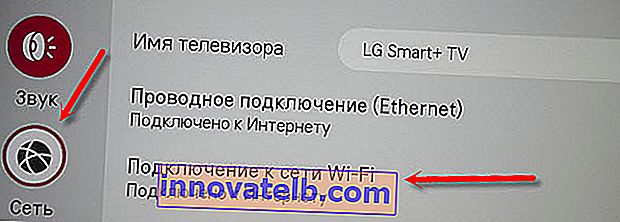
삼성을 포함한 다른 TV에서는 설정이 거의 동일하게 보입니다. 러시아어 또는 우크라이나어로 모든 것이 있습니다. 알아내는 것은 어렵지 않습니다.
결론
TV를 인터넷에 연결하는 것은 동일한 스마트 폰이나 태블릿을 연결하는 것보다 어렵지 않습니다. 다른 장치와 마찬가지로 다양한 문제와 오류가 종종 나타납니다. 예를 들어 TV에 원하는 무선 네트워크가 표시되지 않거나 연결시 오류가 표시되거나 네트워크 연결이 끊기거나 전원을 켠 후 자동으로 연결되지 않습니다. 이와 같은 일이 발생하면 의견을 작성하십시오.
인터넷에 연결 한 후 TV에서 무엇을해야합니까? 제조업체에서 사전 설치 한 애플리케이션을 통해 비디오 또는 기타 콘텐츠를 볼 수 있습니다. 응용 프로그램 저장소에서 다른 응용 프로그램과 게임을 설치하거나 (각 스마트 TV 시스템에는 고유 한 것이 있음) TV에 내장 된 브라우저를 통해 웹 사이트를 엽니 다. Android TV에서는 "인터넷"이라고합니다.